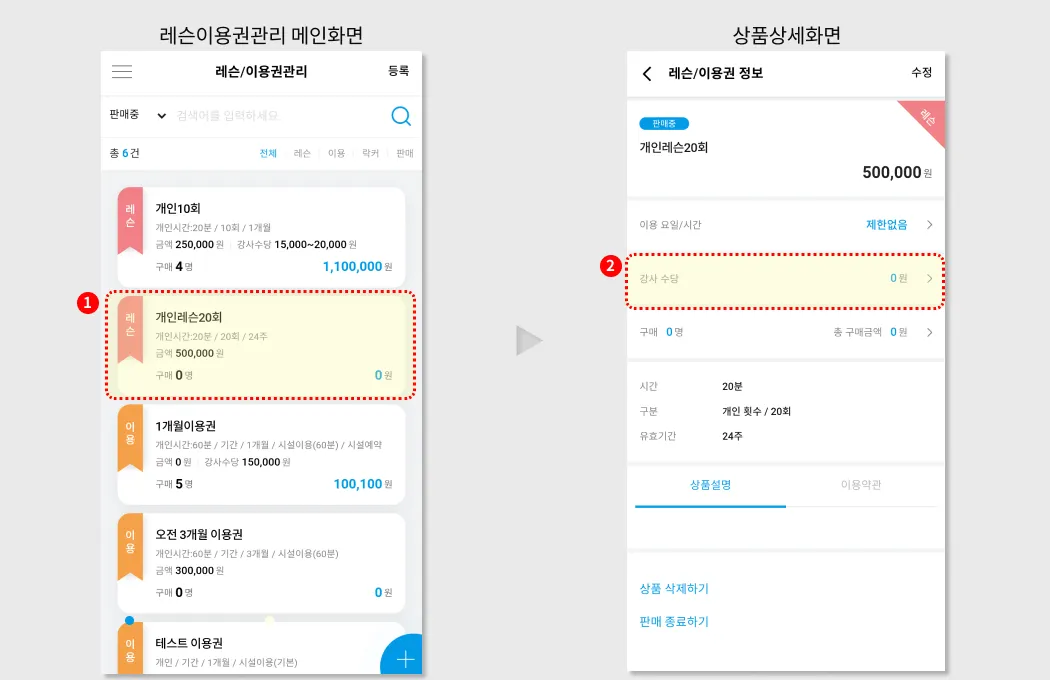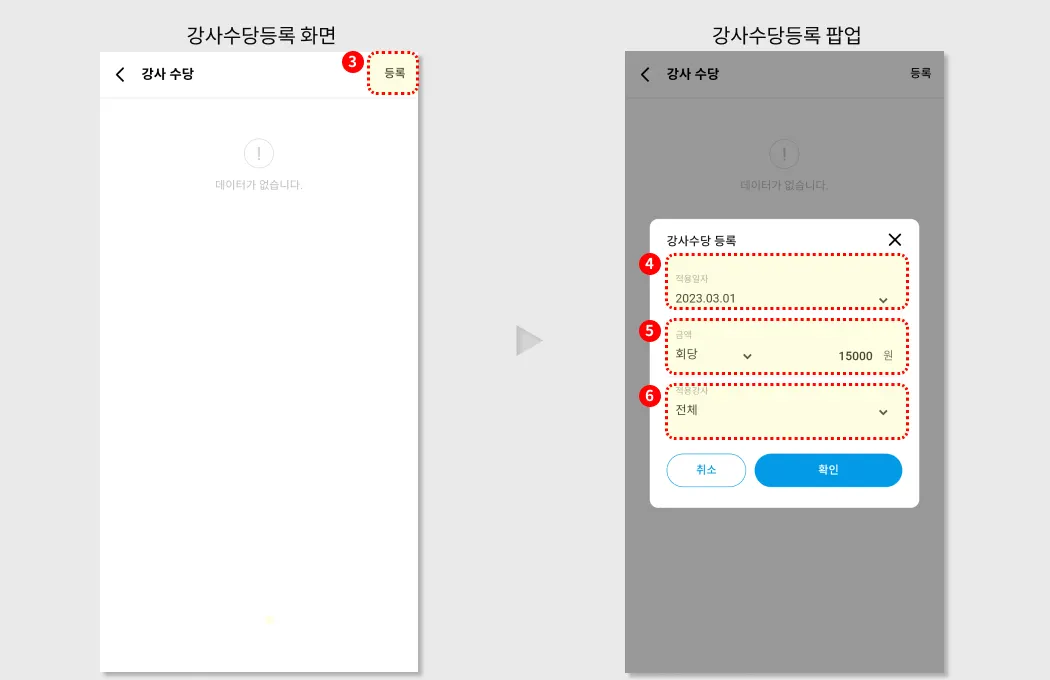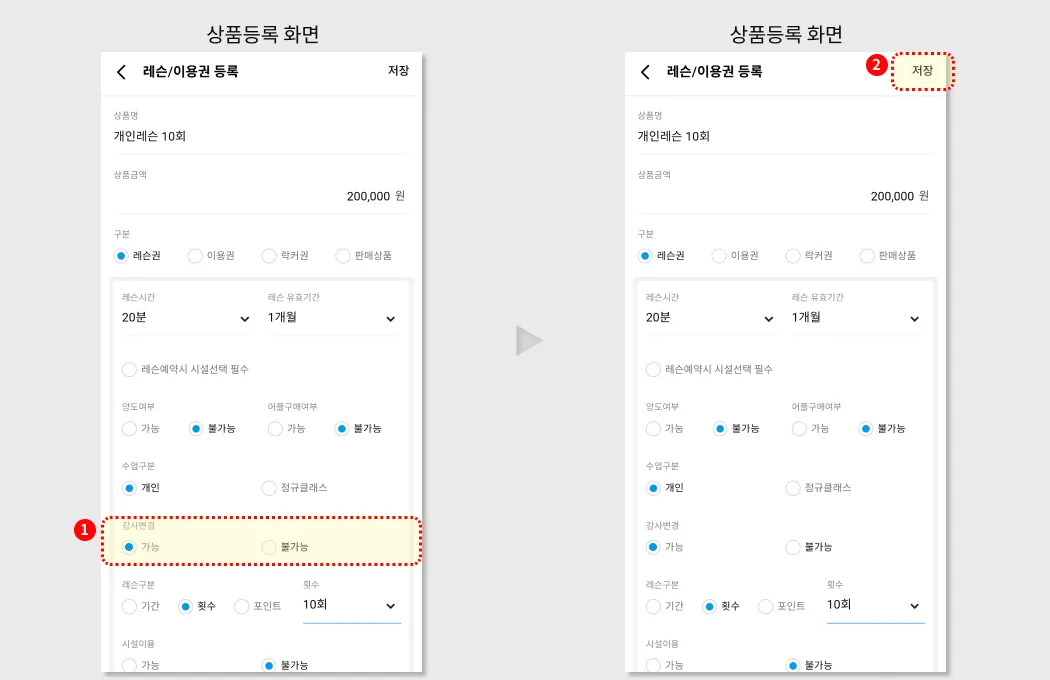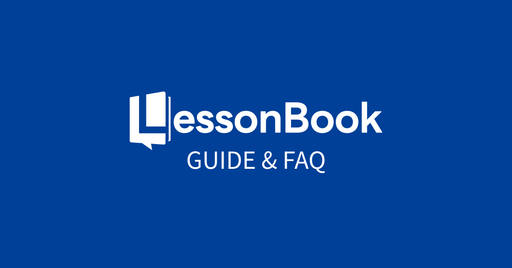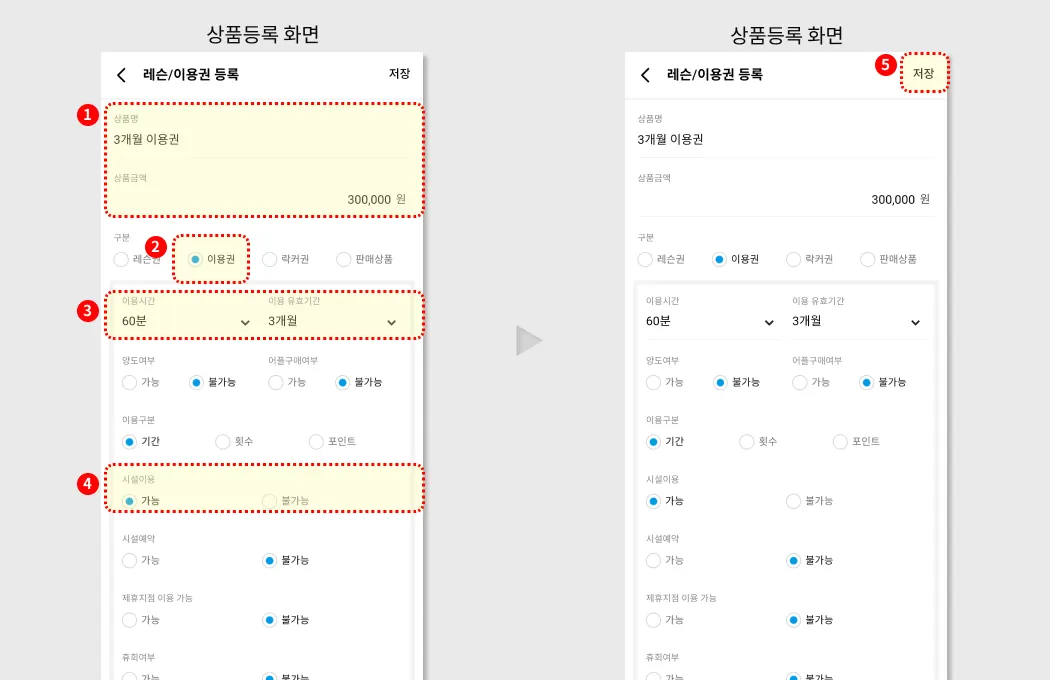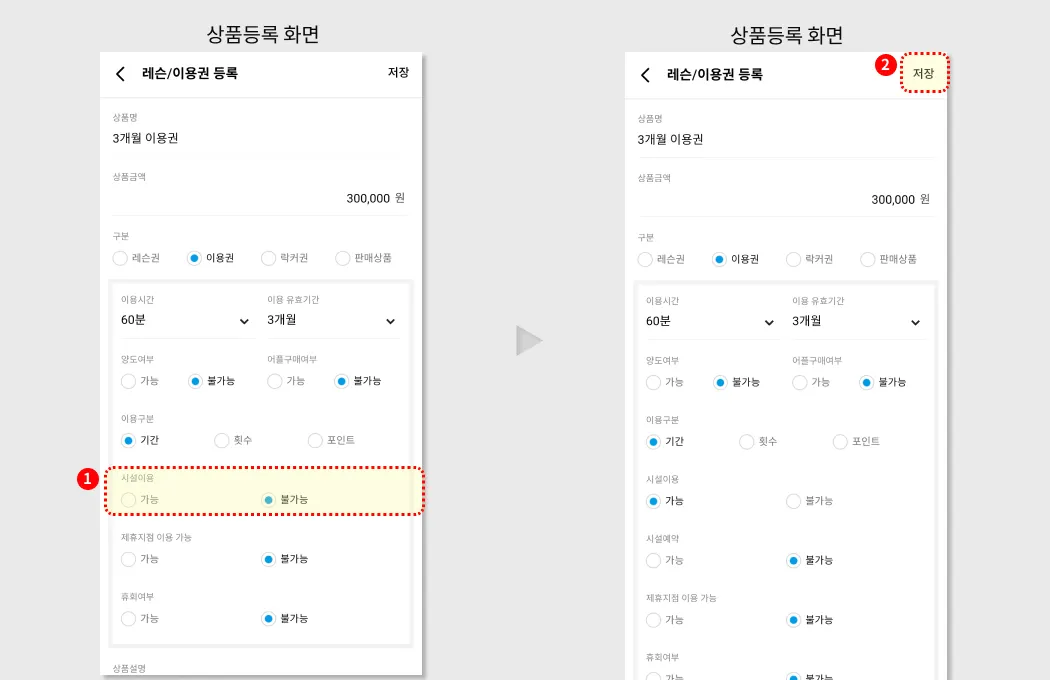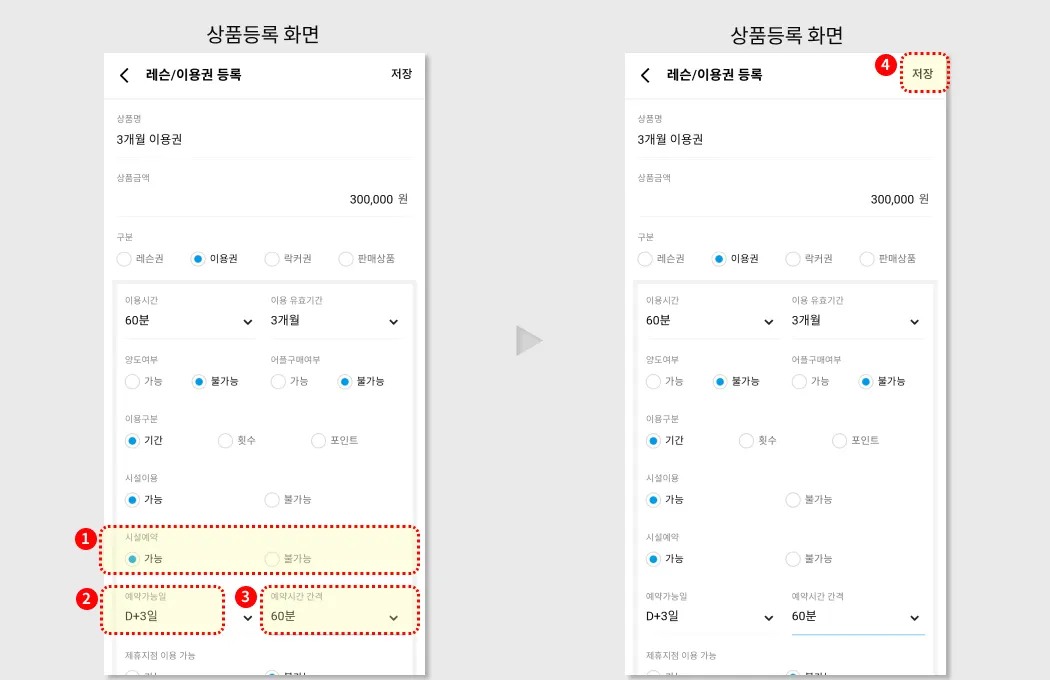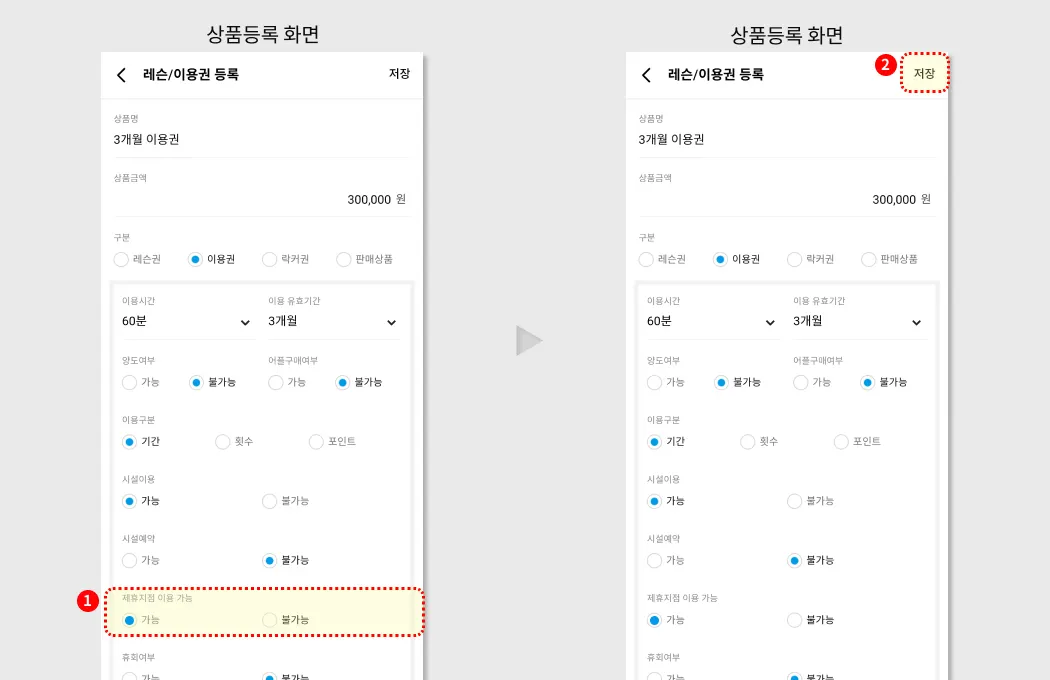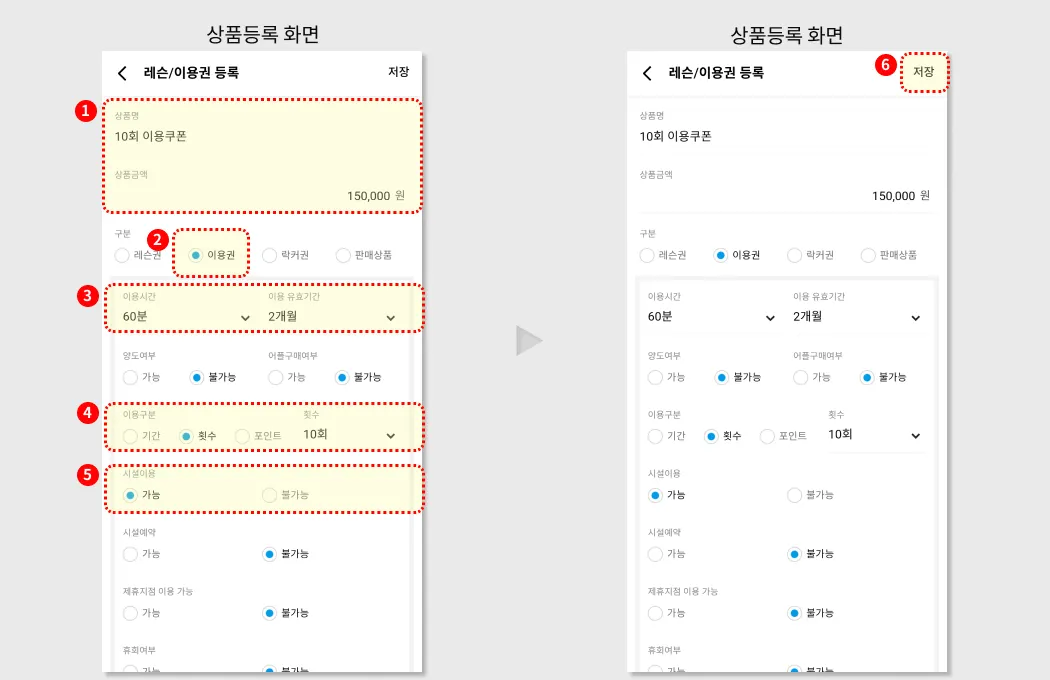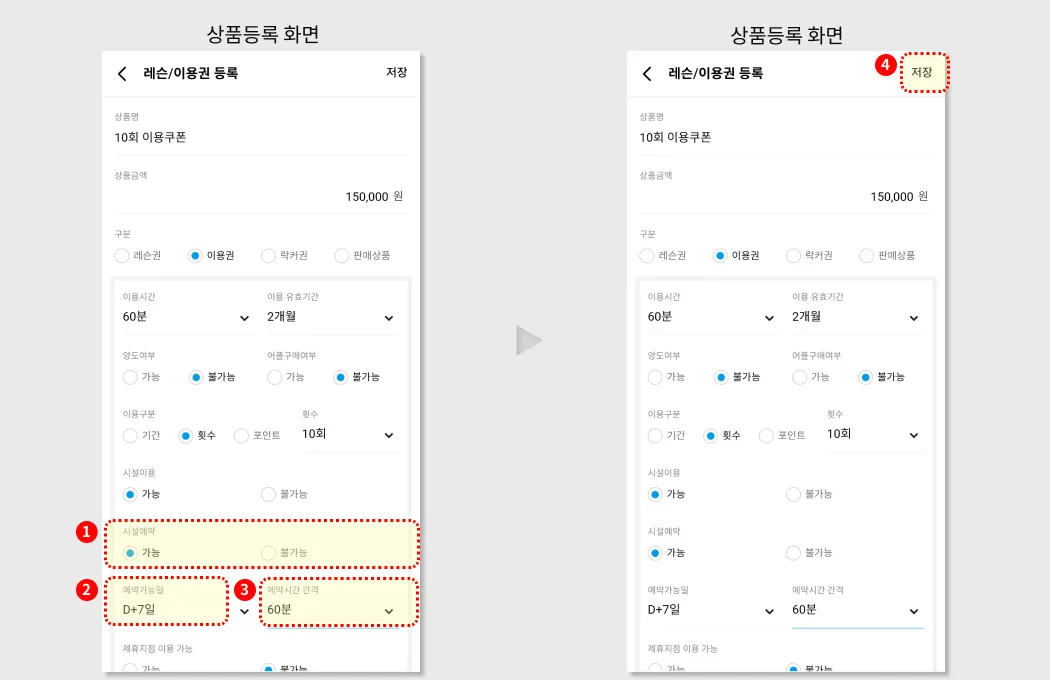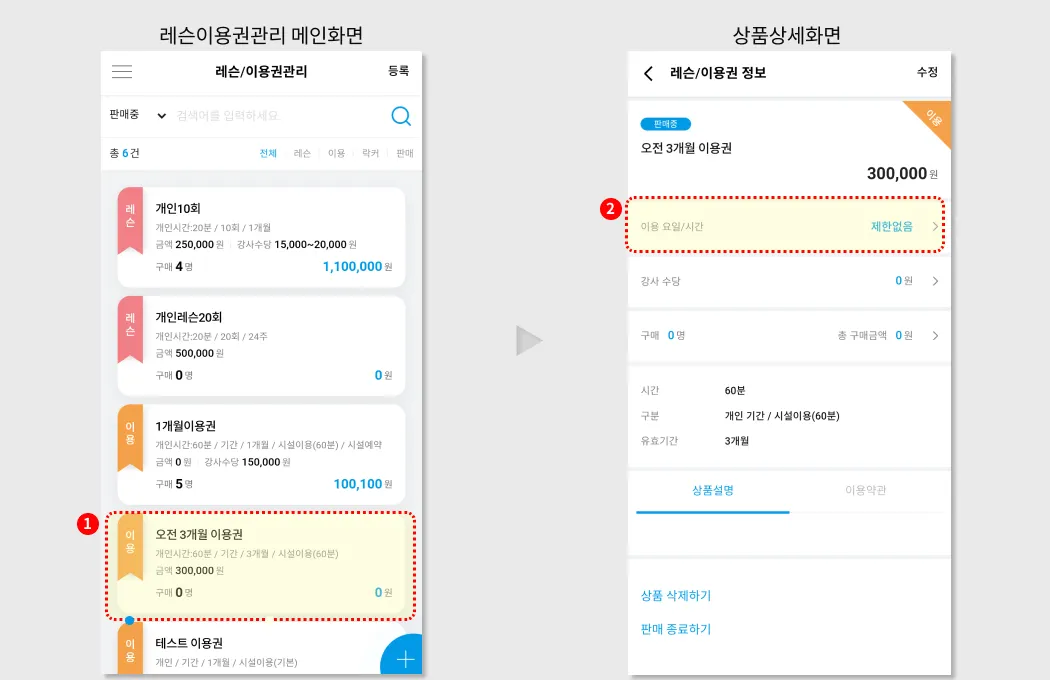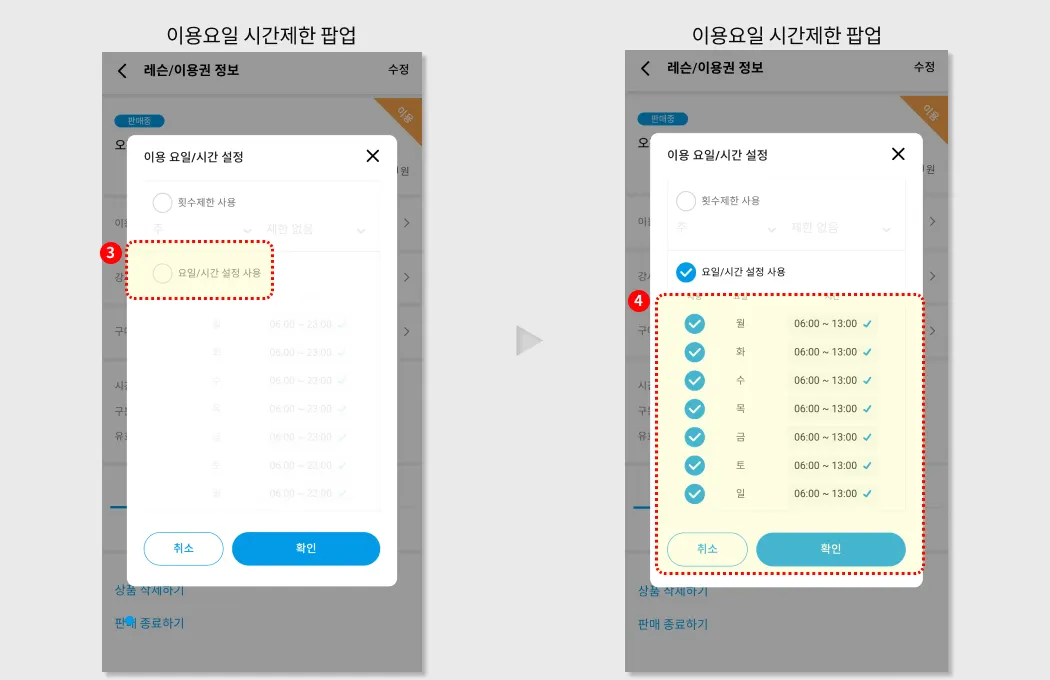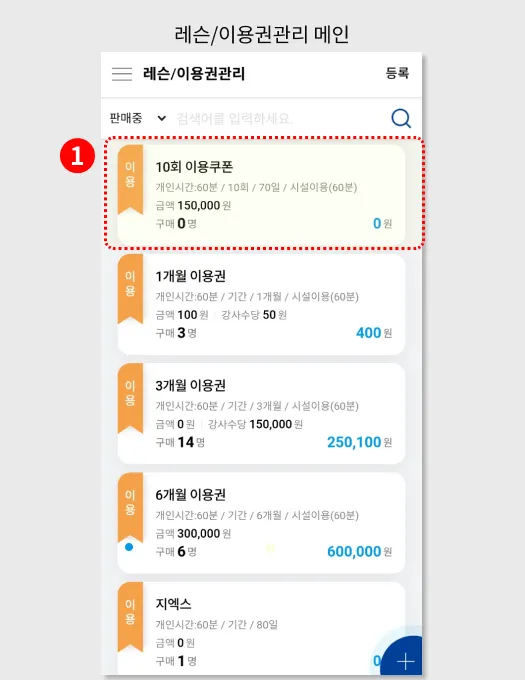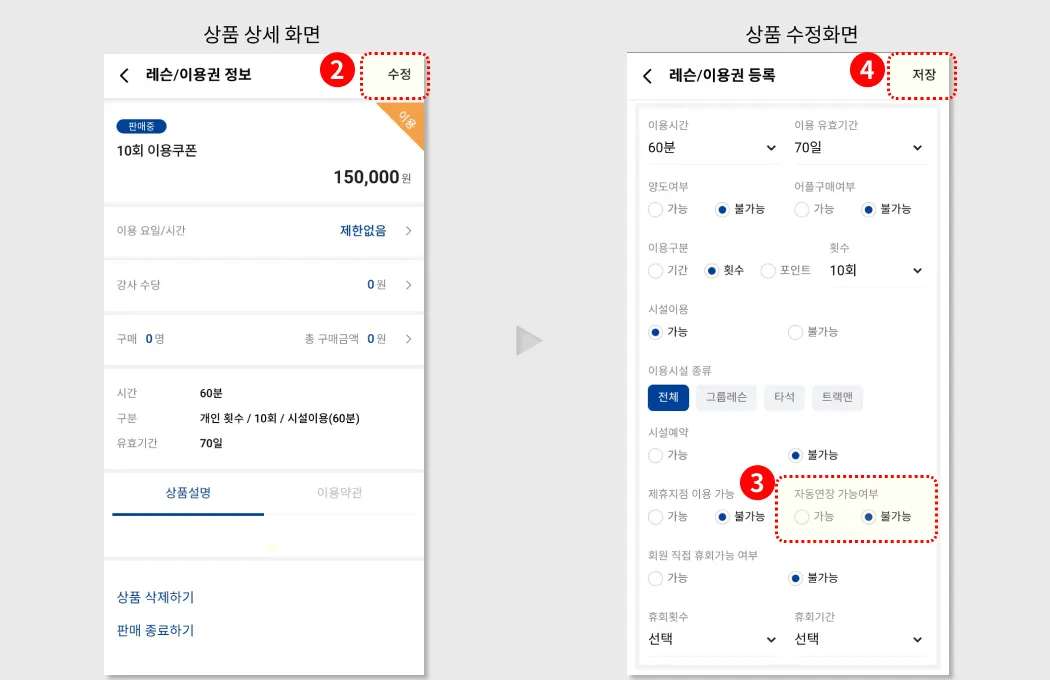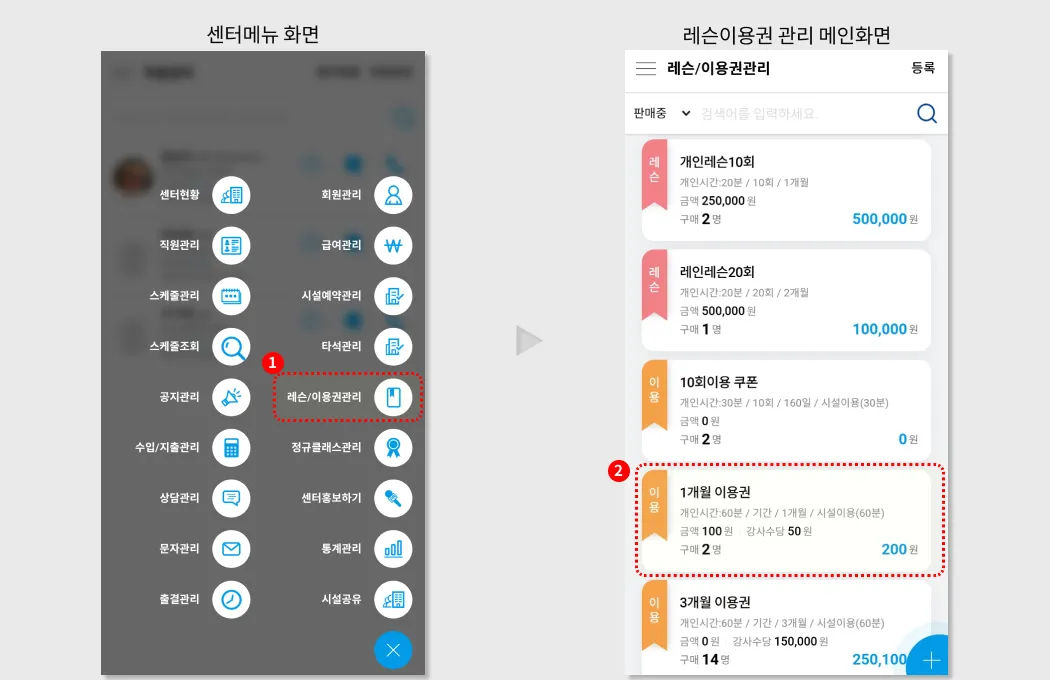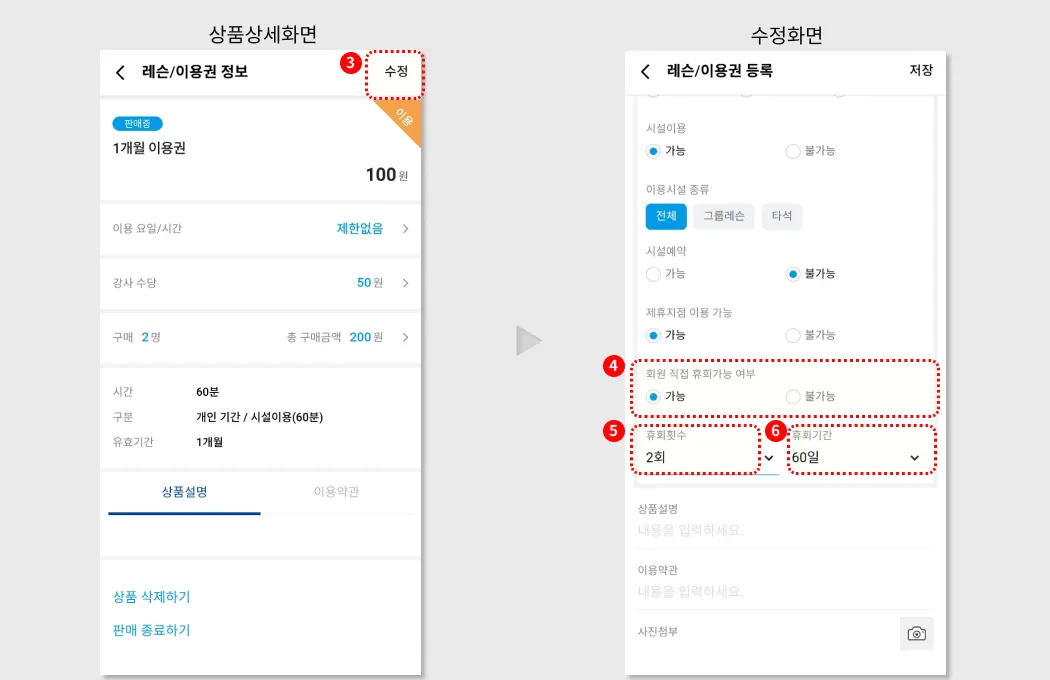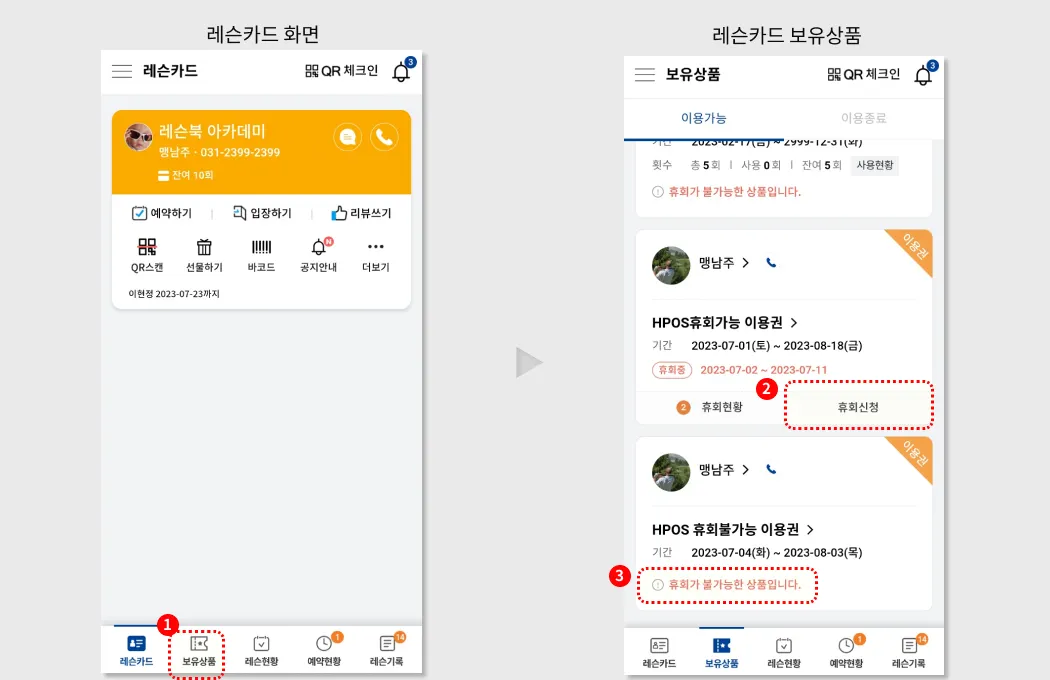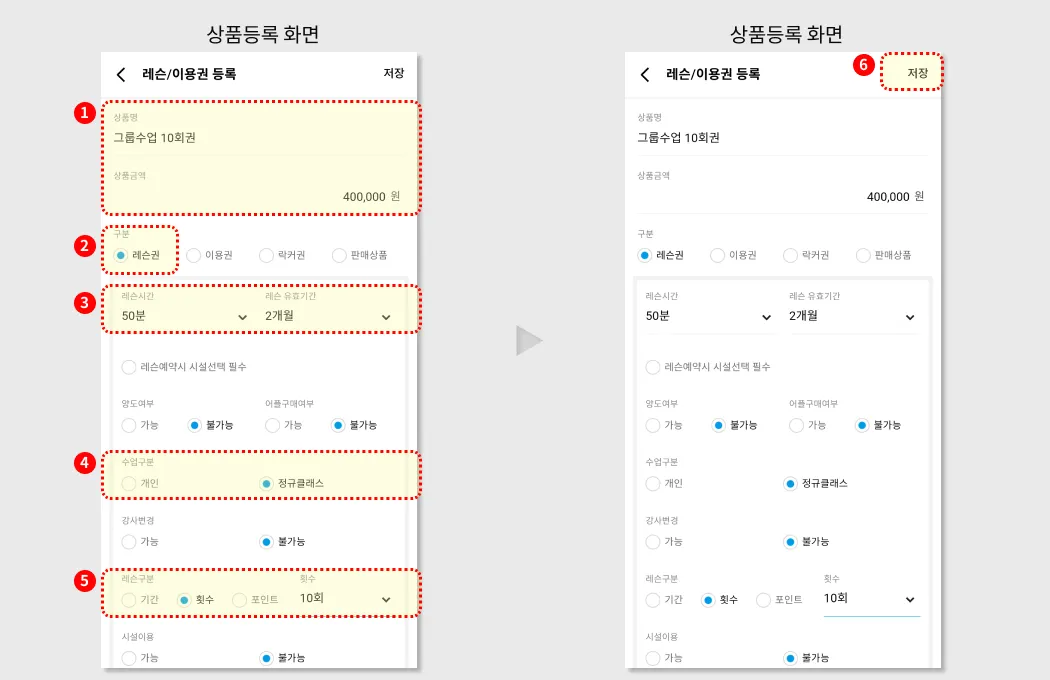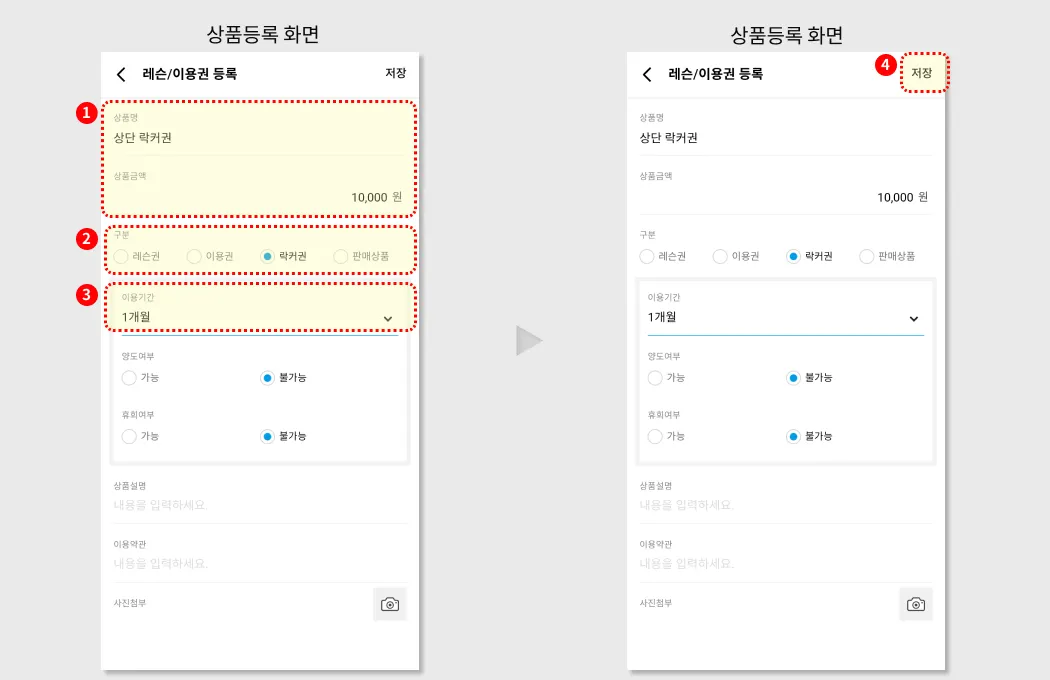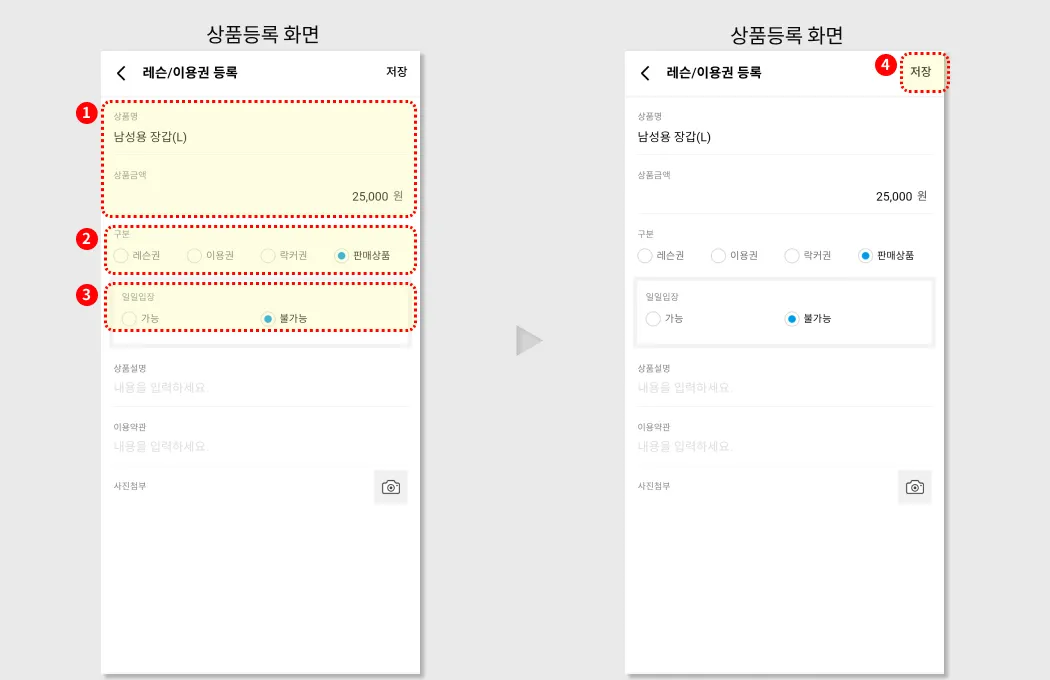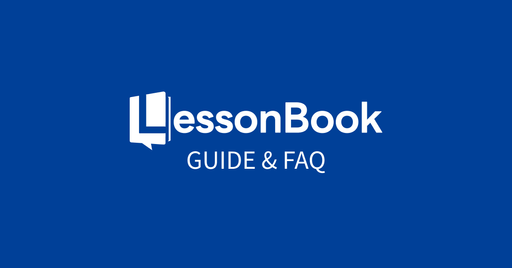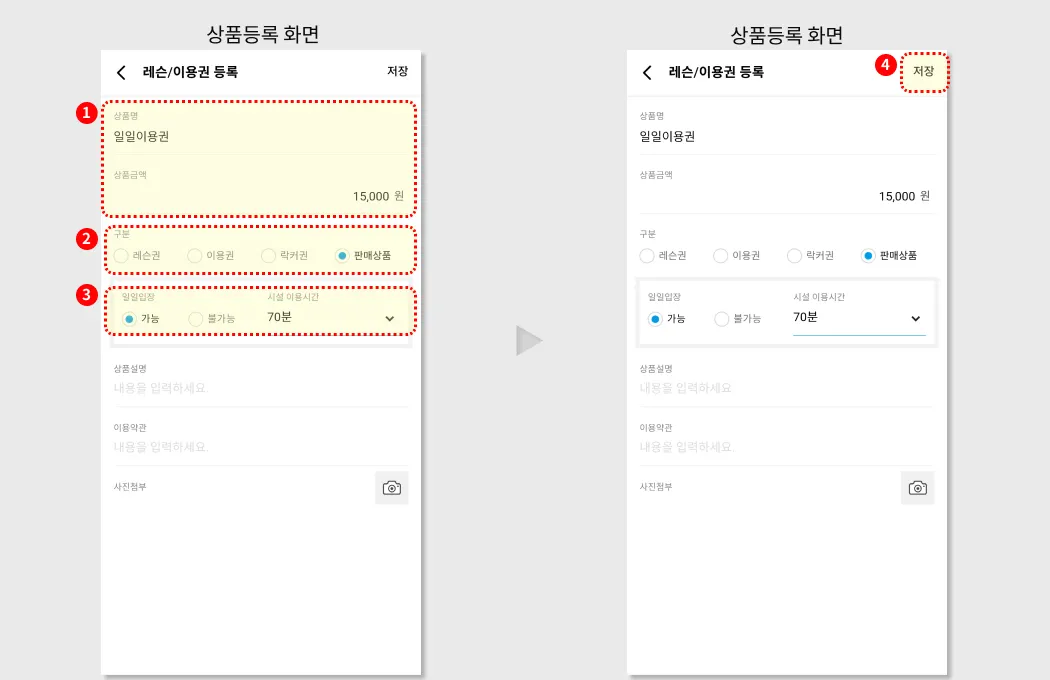•
목차 _ INDEX
 1. 레슨권 만들기
1. 레슨권 만들기
레슨을 예약할 수 있는 상품
센터관리 > 센터메뉴 > 레슨/이용권관리 상세페이지에서 우측 상단 ‘등록’을 선택.
1.
센터메뉴 화면에서, 레슨/이용권관리를 선택하세요.
2.
메인화면에서, 우측 상단 ‘등록’을 선택하세요
3.
상품등록 화면에서, 상품명과 금액을 입력해주세요 (금액 미입력시에는, 수입지출관리를 할 수 없습니다)
4.
구분을 ‘레슨권’으로 선택해주세요.
5.
레슨시간과, 레슨권의 유효기간을 설정해주세요.
6.
레슨구분(기간,횟수,포인트)과 구분값을 설정해주세요.
7.
저장을 눌러, 레슨권 등록을 완료해주세요.
 1-2. 패키지권(레슨권+기간이용권) 만들기
1-2. 패키지권(레슨권+기간이용권) 만들기
레슨도 예약할 수 있고, 레슨이 없는날 시설도 이용할 수 있는 상품입니다.
1.
상품등록 화면에서, 상품명과 금액을 입력해주세요
2.
구분을 ‘레슨권’으로 선택해주세요. (패키지권을 만들기 위해서는 레슨권으로 해주셔야합니다)
3.
패키지권의 레슨시간을 설정하시고, 유효기간을 설정해주세요. 유효기간이 이용권의 이용기간이 됩니다. (6개월이용권 패키지라면 유효기간을 6개월로 설정해주세요)
4.
레슨구분과 구분값을 설정해주세요.
5.
시설이용을 가능으로 선택해, 유효기간사이 레슨도 받고, 이용도 할 수 있는 상품을 만듭니다.
6.
저장을 눌러, 패키지권 등록을 완료합니다.
 1-3. 시설예약 가능한 패키지권 만들기
1-3. 시설예약 가능한 패키지권 만들기
레슨도 예약할 수 있고, 레슨이 없는날 시설도 이용할 수 있고, 타석도 레슨처럼 날짜와 시간을 지정해 예약할 수 있는 상품. (운영설정에 시설예약이 가능으로 설정되어 있어야합니다)
1.
(1-2)에서 만드신 패키지권에, ‘시설예약’옵션을 ‘가능’으로 바꿔주세요. (예약이 가능한 상품이 됩니다)
2.
‘예약가능일’을 설정해주세요. Dday는 오늘이며, 오늘을 기준으로 몇일 후의 스케줄까지 오픈할지 정합니다. (’기본’은 운영설정 >> 시설예약에 설정된 예약가능일을 따라갑니다)
3.
예약시간 간격이란, 이 상품(패키지권)으로 예약을해 이용할 수 있는 시간입니다. 기본이용시간이 60분이지만, 예약시간간격을 30분으로 설정하면, 30분단위로 예약이 되며, 30분간 이용할 수 있습니다. (’기본’은 운영설정 >> 시설예약에 설정된 간격을 따라갑니다)
4.
저장을 눌러, 패키지권 등록을 완료합니다.
 1-4. 패키지권(레슨권+횟수이용권) 만들기
1-4. 패키지권(레슨권+횟수이용권) 만들기
따로 기간이용권을 등록하지 않고, 레슨이 있는날에만 시설을 함께 예약할 수 있도록, 레슨권과 횟수이용권을 합한 상품. (레슨횟수와 이용권의 횟수가 같습니다)
1.
(1-2)에서 만드신 패키지권에, 레슨시에만 이용가능을 선택합니다. (레슨예약을 할 때만 타석이용이 가능합니다. 평상시에 레슨없을때 이용이 불가능합니다. 보통은 레슨의 횟수와 이용횟수가 같습니다)
2.
저장을 눌러, 패키지권 등록을 완료합니다.
 1-5. 레슨권에 강사수당 등록하기
1-5. 레슨권에 강사수당 등록하기
레슨권에 강사수당을 등록하면, 레슨이 완료될 때마다 자동으로 강사수당이 정산됩니다. 급여관리에서 확인할 수 있습니다.
1.
레슨이용권관리 메인화면에서, 수당등록을 하고자 하는 레슨권을 선택합니다.
2.
상품상세화면에서, 강사수당을 선택합니다.
3.
강사수당등록화면에서, 우측상단 ‘등록’을 선택합니다.
4.
자동계산이 적용되는 날짜를 선택합니다. (적용일부터 진행된 레슨은 전부 자동정산이 됩니다)
5.
정상할 금액을 ‘회당’또는 ‘일시불’로 입력합니다. (일시불로 설정하면, 첫번째 레슨일에 정산이됩니다)
6.
적용강사를 ‘전체’로 선택합니다. (강사마다 수당이 다르다면, 적용강사별로 설정도 가능합니다)
 1-6. 강사변경이 가능한 레슨권 만들기
1-6. 강사변경이 가능한 레슨권 만들기
담당강사 외, 다른 강사님에게도 레슨예약을 할 수 있는 레슨권입니다.
1.
앞서 만든 레슨 상품 중에서, 강사를 변경해 예약할 수 있는 레슨권을 만들고자 할 때는, 강사변경 옵션을 ‘가능’으로 선택합니다.
2.
저장을 눌러, 레슨권 등록을 완료합니다.
 2. 이용권 만들기
2. 이용권 만들기
소정의 기간동안, 시설을 이용할 수 있는 이용권입니다.
1.
상품등록화면에서 먼저 상품명과, 금액을 입력하세요.
2.
구분을 ‘이용권’으로 선택해주세요.
3.
이용권의 이용시간과, 유효기간을 설정해주세요.
4.
시설이용을 ‘가능’으로 설정해주세요. (불가능으로 설정을 하면, 시설(타석)을 선택해 이용할 수 없고, 입장처리만 가능합니다)
5.
저장을 눌러, 이용권 등록을 완료합니다.
 2-1. 시설이용이 불가능한 기간 이용권 만들기
2-1. 시설이용이 불가능한 기간 이용권 만들기
시설(타석)을 선택해 이용할 수 없고, 입장처리만 가능한 이용권입니다. 시설(타석)을 지정할 필요가 없는 피트니스나 필라테스의 입장처리용도로 사용합니다.
1.
(2)에서 만드신 기간이용권에, 시설이용옵션을 ‘불가능’으로 선택합니다.
2.
저장을 눌러, 이용권 등록을 완료합니다.
 2-2. 시설예약이 가능한 기간 이용권 만들기
2-2. 시설예약이 가능한 기간 이용권 만들기
소정의 기간동안, 시설을 이용할 수 있고, 레슨처럼 시설을 날짜와 시간을 지정해 예약할 수 있는 이용권입니다. (운영설정에 시설예약이 가능으로 설정되어 있어야합니다)
1.
(2)에서 만드신 기간이용권에, 시설예약 옵션을 ‘가능’으로 설정합니다.
2.
‘예약가능일’을 설정해주세요. Dday는 오늘이며, 오늘을 기준으로 몇일 후의 스케줄까지 오픈할지 정합니다.
3.
예약시간 간격이란, 이 상품(이용권)으로 예약을해 이용할 수 있는 시간입니다. 이용권은 보통 기본이용시간(60분)을 설정합니다. 기본이용시간이 60분이지만, 예약시간간격을 30분으로 설정하면, 30분단위로 예약이 되며, 30분간 이용할 수 있습니다. (’기본’은 운영설정 >> 시설예약에 설정된 간격을 따라갑니다)
4.
저장을 눌러, 이용권 등록을 완료합니다.
 2-3. 제휴지점 이용 가능한 이용권 만들기
2-3. 제휴지점 이용 가능한 이용권 만들기
1호점, 2호점 등, 제휴지점으로 등록된 센터의 회원들이 등록된 센터 외, 다른 제휴지점을 이용할 수 있는 이용권입니다.
1.
(2)에서 만드신 이용권에, 제휴지점 이용가능 옵션을 ‘가능’으로 설정합니다.
2.
저장을 눌러, 이용권 등록을 완료합니다.
 2-4. 횟수 이용권(쿠폰) 만들기
2-4. 횟수 이용권(쿠폰) 만들기
소정의 기간동안, 시설을 이용할 수 있는 횟수권(쿠폰)권입니다.
1.
상품등록화면에서 먼저 상품명과, 금액을 입력하세요.
2.
구분을 ‘이용권’으로 선택해주세요.
3.
이용권의 이용시간과, 유효기간을 설정해주세요.
4.
이용구분을 ‘횟수’로 선택하시고, 쿠폰의 횟수를 설정해주세요.
5.
시설이용을 ‘가능’으로 설정해주세요. (불가능으로 설정을 하면, 시설(타석)을 선택해 이용할 수 없고, 입장처리만 가능합니다)
6.
저장을 눌러, 이용권 등록을 완료합니다.
 2-5. 시설예약이 가능한 횟수 이용권(쿠폰) 만들기
2-5. 시설예약이 가능한 횟수 이용권(쿠폰) 만들기
소정의 횟수만큼, 시설을 이용할 수 있고, 레슨처럼 시설을 날짜와 시간을 지정해 예약할 수 있는 이용권입니다. (운영설정에 시설예약이 가능으로 설정되어 있어야합니다)
1.
(2-4)에서 만드신 횟수이용권에, 시설예약 옵션을 ‘가능’으로 설정합니다.
2.
‘예약가능일’을 설정해주세요. Dday는 오늘이며, 오늘을 기준으로 몇일 후의 스케줄까지 오픈할지 정합니다.
3.
예약시간 간격이란, 이 상품(이용권)으로 예약을해 이용할 수 있는 시간입니다. 이용권은 보통 기본이용시간(60분)을 설정합니다. 기본이용시간이 60분이지만, 예약시간간격을 30분으로 설정하면, 30분단위로 예약이 되며, 30분간 이용할 수 있습니다. (’기본’은 운영설정 >> 시설예약에 설정된 간격을 따라갑니다)
4.
저장을 눌러, 이용권 등록을 완료합니다.
 2-6. 이용권에 이용시간 제한하기 (오전권,주말권,평일권 설정)
2-6. 이용권에 이용시간 제한하기 (오전권,주말권,평일권 설정)
이용권에 이용가능 시간과 요일을 제한해, 여러가지 상품을 만들 수 있습니다.
1.
레슨이용권관리 메인화면에서, 이용요일과 시간을 제한하고자 하는 상품을 선택합니다.
2.
상품상세화면에서, ‘이용 요일/시간’을 선택합니다.
3.
이용요일 시간제한 팝업에서, ‘요일/시간 설정 사용’을 선택합니다.
4.
요일과 시간 설정합니다. (평일,주말,오전,오후 등을 고려해 설정합니다)
 2-7. 자동연장 제한하기
2-7. 자동연장 제한하기
자동연장 기능을 사용하는 센터에서, 특정 상품의 자동연장을 막고자 할 때, 이용권에 자동연장을 제한할 수 있습니다.
1.
센터관리 > 레슨/이용권관리 메뉴에 들어가, 자동연장에서 제외할 상품을 선택합니다.
2.
상품 상세페이지에서, ‘수정’버튼을 눌러, 수정화면을 호출합니다.
3.
수정화면에서, 자동연장 가능여부 옵션을 ‘불가능’으로 설정합니다.
4.
‘저장’을 눌러, 설정을 저장합니다.
 3. 회원 직접 휴회가능 여부 설정하기
3. 회원 직접 휴회가능 여부 설정하기
레슨권과 이용권 등의 상품에 회원이 직접 휴회신청을 할 수 있는 ‘횟수와 최대 휴회기간’을 설정하고 회원이 횟수와 기간내에서 자유롭게 휴회신청을 하게 해, 휴회 관리를 손쉽게 할 수 있습니다. 회원은 설정된 횟수와 기간을 초과해서 휴회신청을 할 수 없습니다.
1.
어플리케이션 센터메뉴에서, ‘레슨이용권 관리’를 선택해, 관리 메인화면을 호출합니다.
2.
직접 휴회하려고 하는 상품을 선택합니다.
3.
상품상세화면에서 우측상단 ‘수정’버튼을 눌러, 수정화면을 호출합니다.
4.
수정화면에서, ‘회원 직접 휴회기능 여부’를 ‘가능’으로 설정합니다.
5.
회원이 직접 휴회신청을 할 수 있는 ‘횟수’를 설정합니다.
6.
회원이 직접 휴회실청을 할 수 있는 최대 ‘일수(휴회기간)’을 설정합니다.
1.
레슨카드에서 ‘보유상품’선택
2.
상품에서 휴회신청 선택해 휴회신청
3.
직접 휴회신청이 불가능한 상품은 안내 표시.
 4. 정규클래스(그룹수업) 레슨권 만들기
4. 정규클래스(그룹수업) 레슨권 만들기
정규클래스(그룹수업)에 예약을 할 수 있는 레슨권입니다.
1.
상품등록화면에서 먼저 상품명과, 금액을 입력하세요.
2.
구분을 ‘레슨권’으로 선택해주세요.
3.
레슨권의 레슨시간과, 유효기간을 설정해주세요.
4.
수업구분을 ‘정규클래스’로 선택해주세요.
5.
레슨구분을 ‘횟수’로 하고, 횟수를 설정해주세요
6.
저장을 눌러, 레슨권 등록을 완료합니다.
 5. 락커권 만들기
5. 락커권 만들기
락커를 이용할 수 있는 이용권입니다.
1.
상품등록화면에서 상품명과, 상품금액을 입력해주세요
2.
구분을 ‘락커권’으로 설정해주세요
3.
락커권의 유효기간을 설정해주세요
4.
저장을 눌러, 락커권 등록을 완료합니다.
 6. 일반 판매상품권 만들기
6. 일반 판매상품권 만들기
1회성 일반 판매상품의 상품권입니다.
1.
상품등록화면에서 상품명과, 상품금액을 입력해주세요
2.
구분을 ‘판매상품’으로 설정해주세요
3.
일일입장을 ‘불가능’으로 설정해주세요.
4.
저장을 눌러, 일반판매상품 등록을 완료합니다.
 7. 일일이용 판매상품(비회원 일일이용 결제상품) 만들기
7. 일일이용 판매상품(비회원 일일이용 결제상품) 만들기
1.
상품등록화면에서 상품명과, 상품금액을 입력해주세요
2.
구분을 ‘판매상품’으로 설정해주세요
3.
일일입장을 ‘가능’으로 설정 후, 시설(타석)이용시간을 설정해주세요.
4.
저장을 눌러, 일반판매상품 등록을 완료합니다.
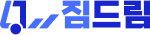
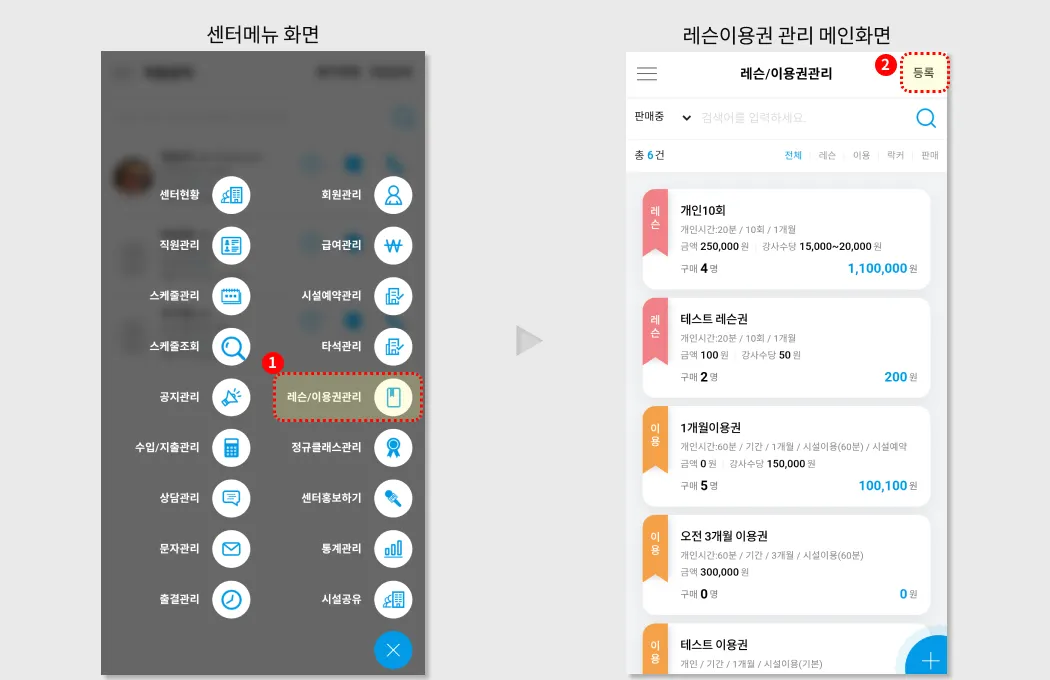
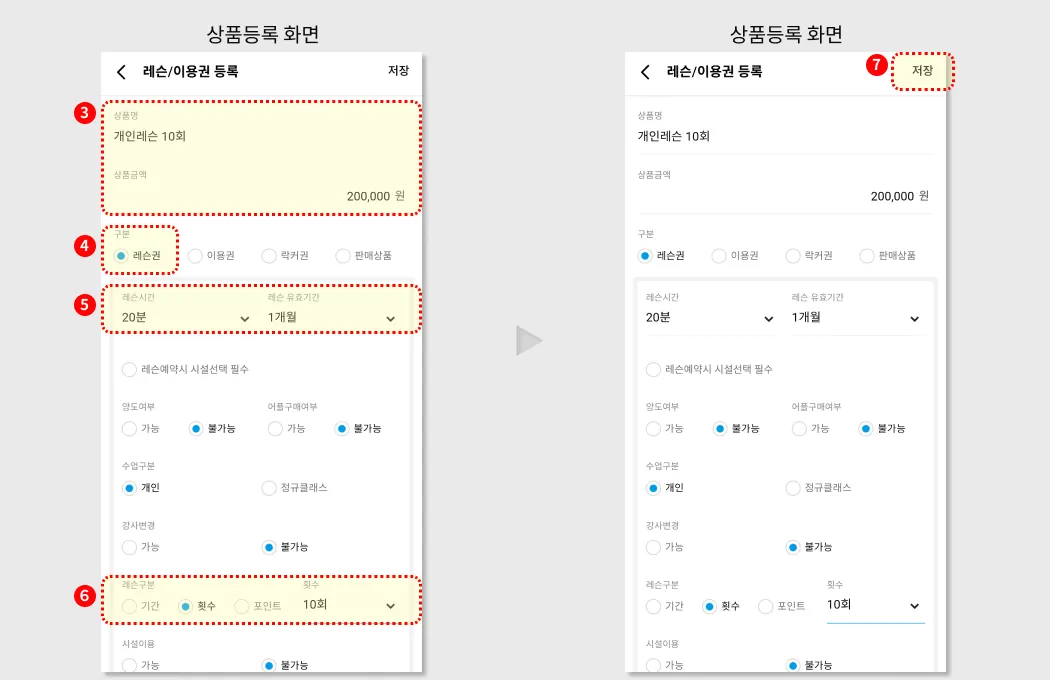
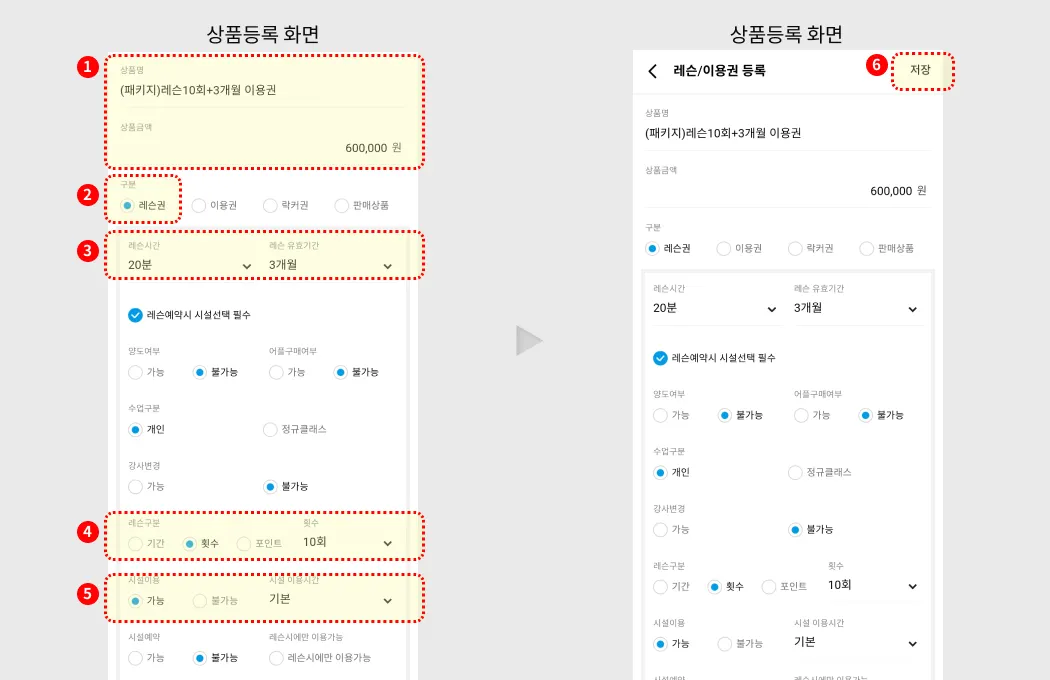
_%25EB%2593%25B1%25EB%25A1%259D_1.png&blockId=70526250-a6ae-4b10-b327-9878ab89830e)
_%25EB%2593%25B1%25EB%25A1%259D_2.png&blockId=b4222275-2f9d-4f0f-9b04-7f9763681a2b)
_%25EB%2593%25B1%25EB%25A1%259D.png&blockId=8fc5e7c2-bffd-4898-acb5-d31d1a049792)